本文将介绍在窗体中显示状态栏的方法,实际上显示状态栏的方法非常简单,我们只需从QMainWindow进行派生即可,该类已包含菜单栏、工具栏和状态栏。在这里提示大家的是QMainWindow是QWidget的子类。
源程序:
import sys
from PyQt5.QtWidgets import QWidget, \
QPushButton, \
QToolTip, \
QMessageBox, \
QApplication, \
QDesktopWidget, \
QMainWindow
from PyQt5.QtCore import QCoreApplication
from PyQt5.QtGui import QFont, \
QIcon
# QMainWindow是QWidget的派生类
class CMainWindow(QMainWindow):
def __init__(self):
super().__init__()
# ToolTip设置
QToolTip.setFont(QFont('华文楷体', 10))
# statusBar设置
self.statusBar().showMessage('准备就绪')
# PushButton设置
btnQuit = QPushButton('退出', self)
btnQuit.setToolTip("点击此按钮将退出应用程序!")
btnQuit.setStatusTip("点击此按钮将退出应用程序!")
btnQuit.clicked.connect(QCoreApplication.instance().quit)
btnQuit.resize(btnQuit.sizeHint())
btnQuit.move(100, 100)
self.resize(500, 300)
self.center()
self.setFont(QFont('华文楷体', 10))
self.setWindowTitle('PyQt5应用教程(snmplink编著)')
self.setWindowIcon(QIcon('10.png'))
self.show()
def center(self):
# 得到主窗体的框架信息
qr = self.frameGeometry()
# 得到桌面的中心
cp = QDesktopWidget().availableGeometry().center()
# 框架的中心与桌面中心对齐
qr.moveCenter(cp)
# 自身窗体的左上角与框架的左上角对齐
self.move(qr.topLeft())
def closeEvent(self, QCloseEvent):
reply = QMessageBox.question(self,
'PyQt5应用教程(snmplink编著)',
"是否要退出应用程序?",
QMessageBox.Yes | QMessageBox.No,
QMessageBox.No)
if reply == QMessageBox.Yes:
QCloseEvent.accept()
else:
QCloseEvent.ignore()
if __name__ == '__main__':
app = QApplication(sys.argv)
MainWindow = CMainWindow()
sys.exit(app.exec_())
1、第8行:输入QMainWindow模块,该类是QWidget的子类,具有菜单栏、工具栏和状态栏。
2、第24行:启用状态栏,并显示信息。
3、第29行:调用setStatusTip方法,对命令按钮进行提示。
程序运行效果:
原创性文章,转载请注明出处 http://user.qzone.qq.com/2756567163。
CSDN:http://blog.csdn.net/qingwufeiyang12346








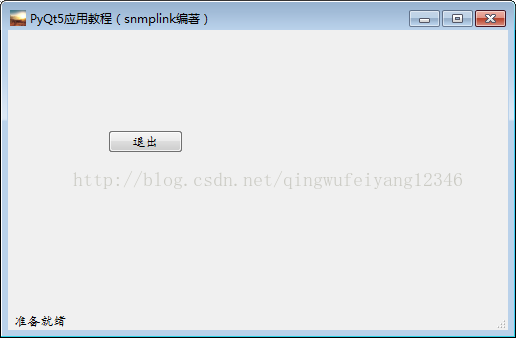














 2968
2968











 被折叠的 条评论
为什么被折叠?
被折叠的 条评论
为什么被折叠?










